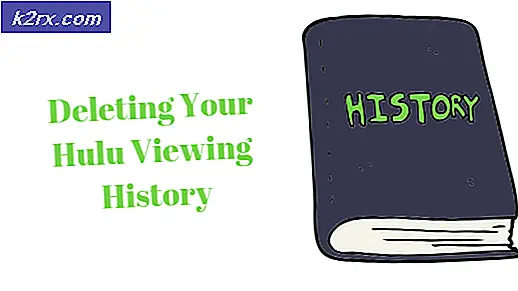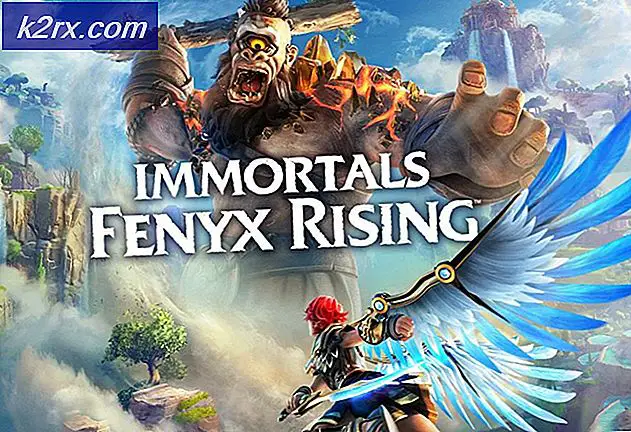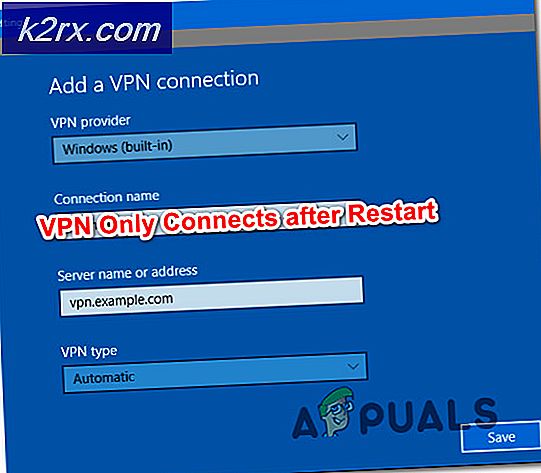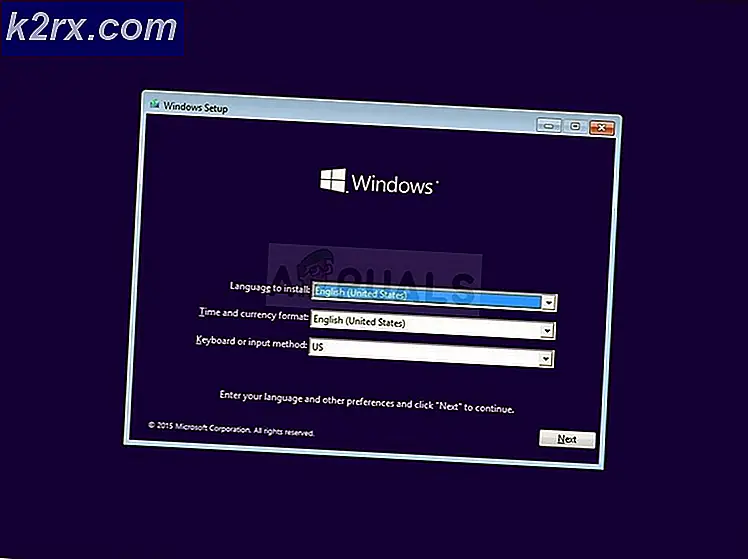Oplossing: PNP_DETECTED_FATAL_ERROR
PNP staat voor Plug en Play, een methode om een apparaat aan te sluiten en te laten werken zonder dat de gebruiker iets extra hoeft te doen. De foutmelding bestaat uit drie componenten: wat het is, wanneer het gebeurde en welk type fout. Daarom luidt dit in een volledige menselijke zin:
Toen het Plug en Play-apparaat werd gedetecteerd, was er een fatale fout in het besturingssysteem.
Deze fout treedt vaak op als de computer om een paar redenen wordt opgestart: het stuurprogramma waarmee dat apparaat een plug and play-actie kan uitvoeren, is beschadigd of verouderd, het apparaat start vóór het besturingssysteem en onderbreekt het opstartproces, of het stuurprogramma wordt uitgevoerd voordat kritieke opstartsystemen worden uitgevoerd, omdat het in de verkeerde taakorder is gepland. Als u onlangs een upgrade naar Windows 10 hebt uitgevoerd, is de reden voor dit foutbericht waarschijnlijk de allereerste reden die hier wordt vermeld.
Methode 1: Eliminatieproces
De eenvoudigste en veiligste manier om het PNP-apparaat te vinden dat dit probleem veroorzaakt, is door alle apparaten die op uw computer zijn aangesloten los te koppelen en vervolgens opnieuw te doen wat u aan het doen was.
Ontkoppel alle apparaten die op de computer zijn aangesloten. Schakel de computer in om te zien of de fout nog steeds wordt weergegeven. Ga verder met de volgende stap als u dat niet doet. Als u dit doet, betekent dit dat het stuurprogramma beschadigd is of dat het apparaat niet goed functioneert.
Start de computer opnieuw op nadat u alle aangesloten externe apparaten hebt verwijderd. Als u een foutmelding krijgt, hebt u een van de PNP-apparaten gevonden die een foutmelding geven. Als u de fout niet krijgt, probeert u de apparaten één voor één aan te sluiten om te zien welke de fout veroorzaakt.
PRO TIP: Als het probleem zich voordoet met uw computer of een laptop / notebook, kunt u proberen de Reimage Plus-software te gebruiken die de opslagplaatsen kan scannen en corrupte en ontbrekende bestanden kan vervangen. Dit werkt in de meeste gevallen, waar het probleem is ontstaan door een systeembeschadiging. U kunt Reimage Plus downloaden door hier te klikkenMethode 2: Analyseer crashdumps in de veilige modus
Start uw systeem op in Veilige modus en analyseer de crashstortplaatsen om erachter te komen welk stuurprogramma de BSOD veroorzaakt. U kunt de instructies ( hier ) bekijken om te zien hoe u dumplogs analyseert.
Methode 3: Schakel uw AV (Antivirus) -software uit
Soms kan het probleem optreden als gevolg van het feit dat uw AV valse vlaggen plaatst tegen bepaalde programma's of toepassingen. Als dit het geval is, bijvoorbeeld als u de PNP_DETECTED_FATAL_ERROR alleen ontvangt wanneer u bepaalde programma's uitvoert, probeer dan uw AV-software uit te schakelen en kijk of het probleem aanhoudt, als het uw AV-software dan niet verwijdert en vervang het door een andere als AVG etc.
Methode 4: Systeemherstel uitvoeren
Als u onlangs een programma hebt geïnstalleerd of als een stuurprogramma is bijgewerkt, voert u een systeemherstel uit om te kijken of het probleem kan worden opgelost door terug te gaan naar het vorige punt. Zie stappen (hier)
Retourneer het product
Als de fout afkomstig is van een product dat onlangs is aangeschaft, zoals een tablet, dat u niet effectief kunt bijwerken omdat het apparaat een tablet of een moederbord is dat niet in de BIOS wordt opgenomen, moet u het apparaat retourneren.
PRO TIP: Als het probleem zich voordoet met uw computer of een laptop / notebook, kunt u proberen de Reimage Plus-software te gebruiken die de opslagplaatsen kan scannen en corrupte en ontbrekende bestanden kan vervangen. Dit werkt in de meeste gevallen, waar het probleem is ontstaan door een systeembeschadiging. U kunt Reimage Plus downloaden door hier te klikken